GitHub的Windows客户端的使用教程
GitHub for Windows客户端的使用教程
什么是Github
>说到什么是GitHub,我们先看wikipedia的描述“GitHub是一个利用Git进行版本控制、专门用于存放软件代码与内容的共享虚拟主机服务。它由GitHub公司(曾称Logical Awesome)的开发者Chris Wanstrath、PJ Hyett和Tom Preston-Werner使用Ruby on Rails编写而成。”
>Git是一个分布式的版本控制系统,作为开源代码库以及版本控制系统,Github目前拥有很多开发者用户。随着越来越多的应用程序转移到了云上,Github已经成为了管理软件开发以及发现已有代码的首选方法。
> Git是一个分布式的版本控制系统,最初由Linus Torvalds编写,用作Linux内核代码的管理。在推出后,Git在其它项目中也取得了很大成功,尤其是在Ruby社区中。目前,包括 Rubinius和Merb在内的很多知名项目都使用了Git。Git同样可以被诸如Capistrano和Vlad the Deployer这样的部署工具所使用。
>如前所述,作为一个分布式的版本控制系统,在Git中并不存在主库这样的概念,每一份复制出的库都可以独立使用,任何两个库之间的不一致之处都可以进行合并。
>GitHub可以托管各种git库,并提供一个web界面,但与其它像 SourceForge或Google Code这 样的服务不同,GitHub的独特卖点在于从另外一个项目进行分支的简易性。为一个项目贡献代码非常简单:首先点击项目站点的“fork”的按钮,然后将 代码检出并将修改加入到刚才分出的代码库中,最后通过内建的“pull request”机制向项目负责人申请代码合并。已经有人将GitHub称为代码玩家的MySpace。
准备工作
1、注册GitHub账号,进入GitHub官网https://github.com/github,创建一个账户。
2、下载GitHub for Windows,如下图,先在GitHub上创建一个仓库,创建成功后,可以看到 有个Set up in Desktop 按钮。

然后单击 Set up in Desktop ,进入如下界面:
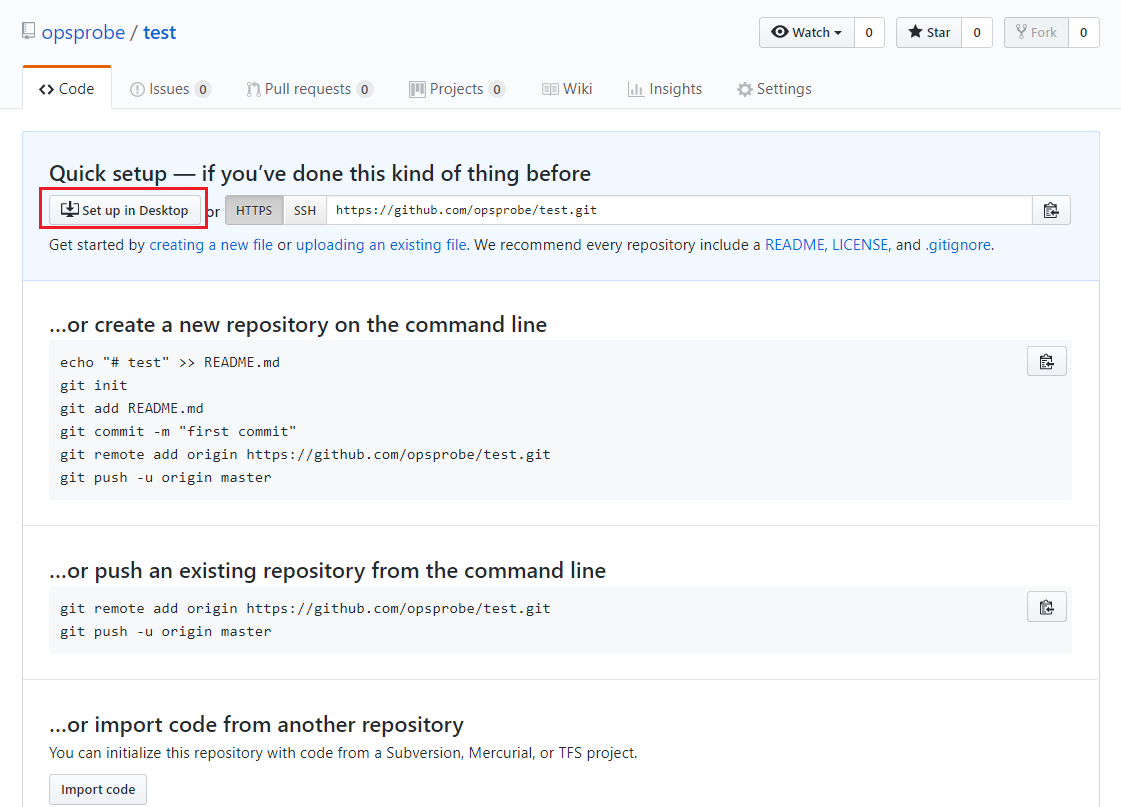
下载GitHub的Windows客户端,下载完直接运行即可。
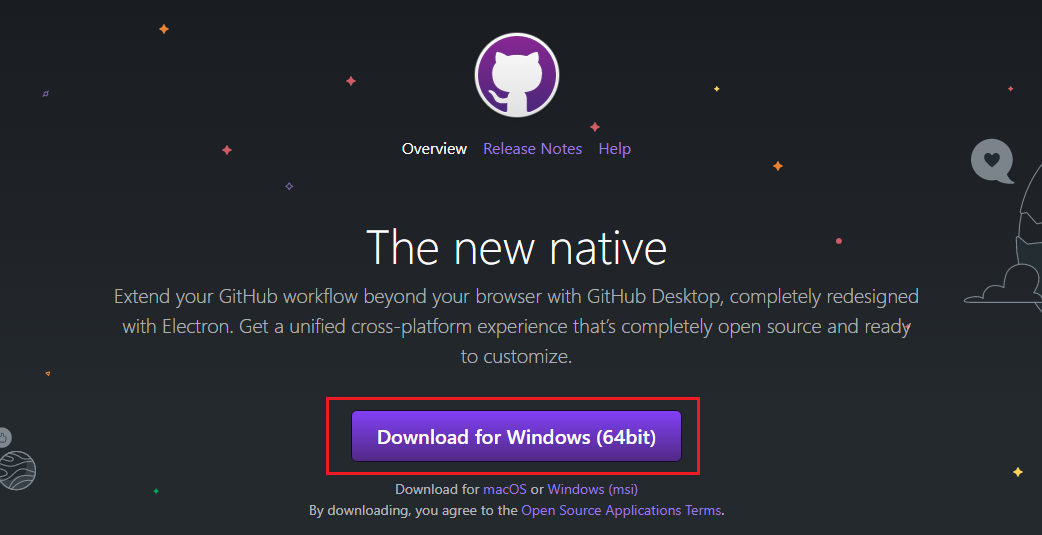
3、打开GitHub Desktop,如下图,输入账号和密码进行登录。
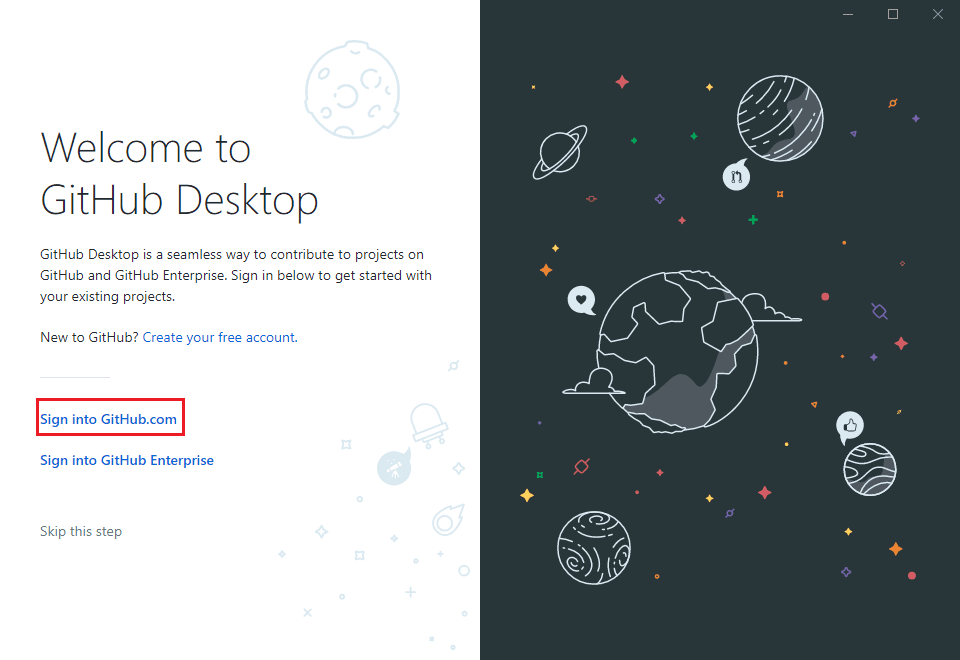

创建第一个代码库
认识界面
我们来建立第一个仓库,点击左上角的File,打开之后有五个选项,New repository,Add local repository,Clone repository,Options,Exit。

我们首先来新创建一个仓库:
1、点击左上角的File —> New repository,创建一个新的代码库,填写相应的信息:
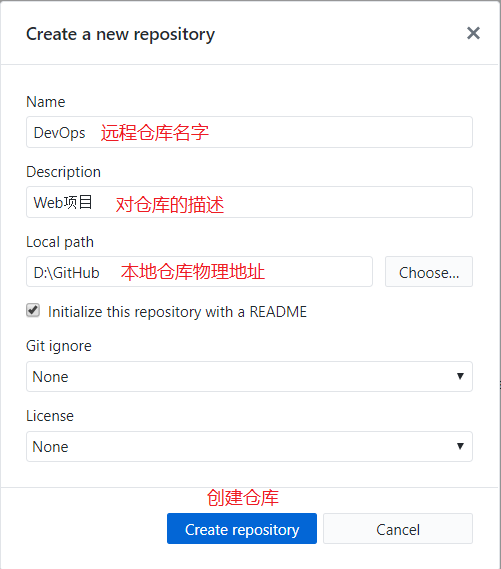
新建之后,如下图所示:
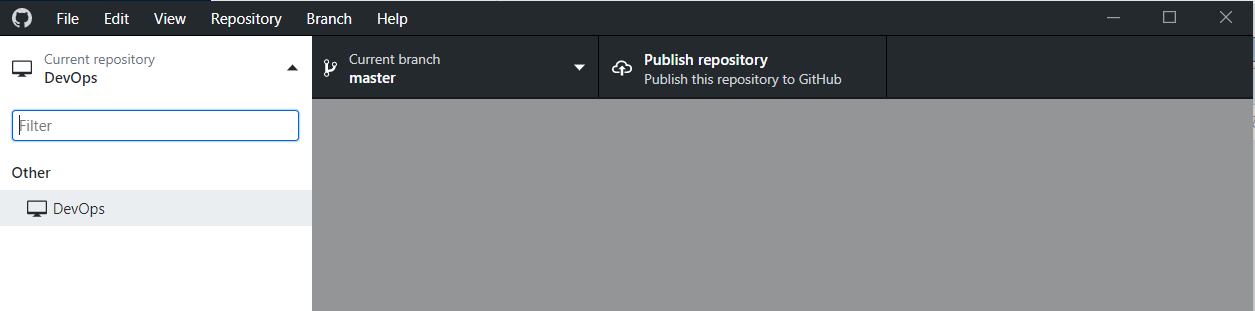
在电脑上找到我们本地路径,目录结构如图所示:(注意:.git文件是隐藏文件,且不能删除)
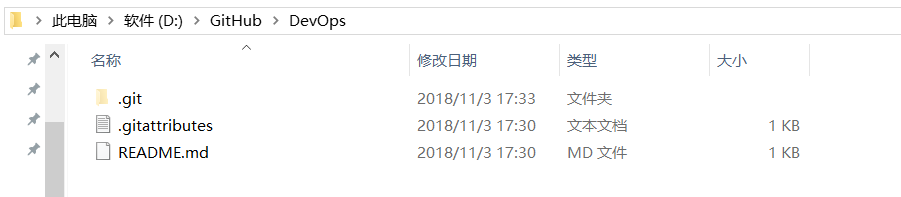
此时,只是在本地建立好了相应的本地仓库,GitHub网站上面还未上传。点击客户端上的 Publish repository 按钮进行上传,如下图:
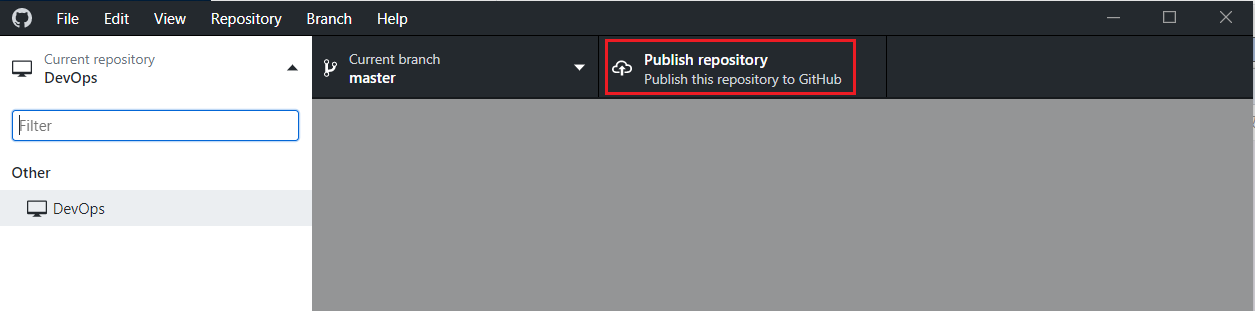
对要上传的仓库进行描述:
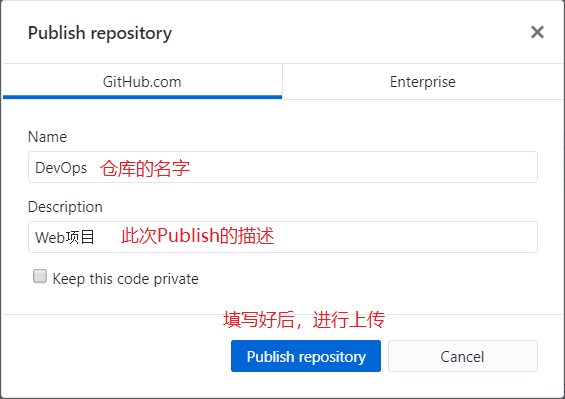
上传完后,新建的仓库已经成功提交到GitHub,登录GitHub网站,进入仓库(点击右上角头像,选择Your repositories),可以看到我们刚刚创建的 DevOps 仓库。
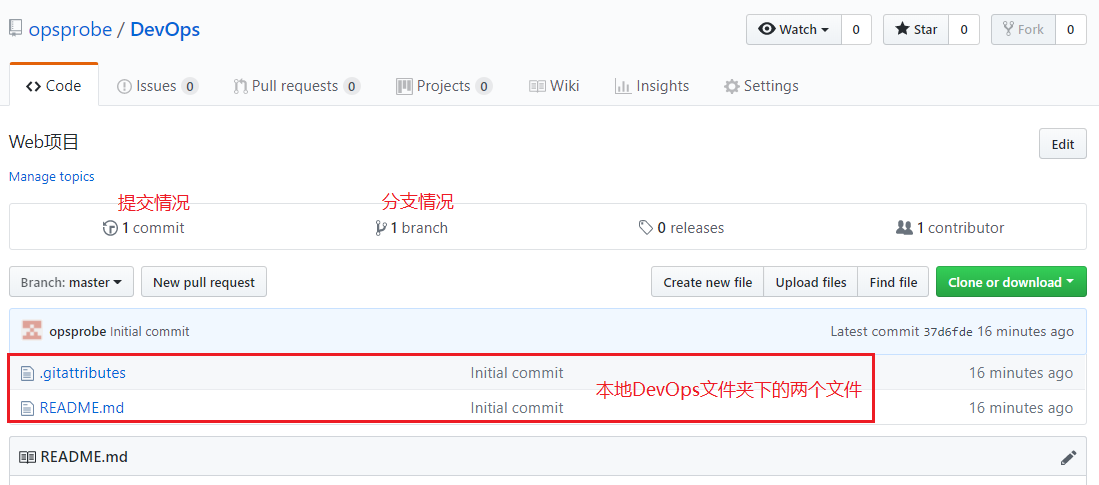
2、打开我们的本地路径(如果忘记也不要紧,在GitHub客户端里鼠标右键我们的仓库,选择选择Show in Explorer,这样我们就可以转到刚刚新建的本地仓库路径下),在里面新建文件test.txt。
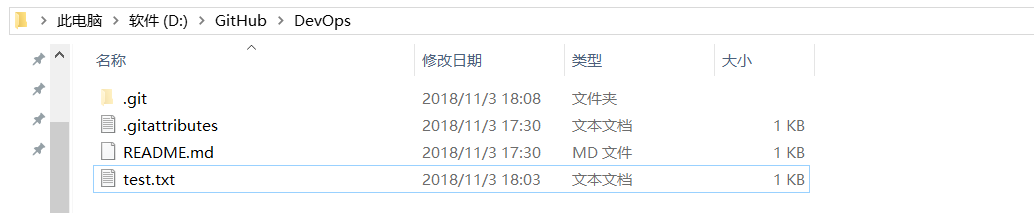
此时,打开GitHub客户端可以看到 DevOps 仓库有一个新的消息:
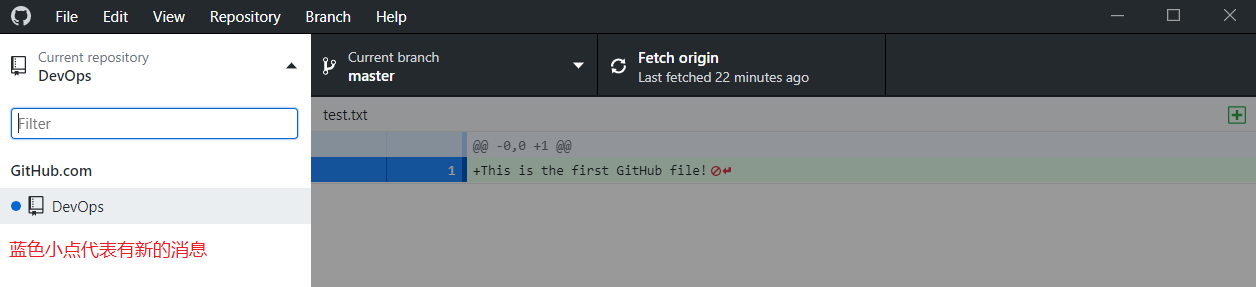
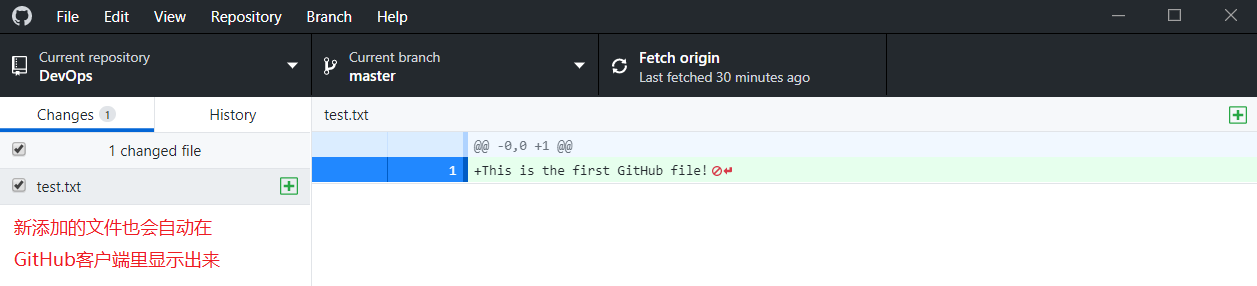
3、在客户端的下方填写相关描述,点击 Commit to master 进行提交。
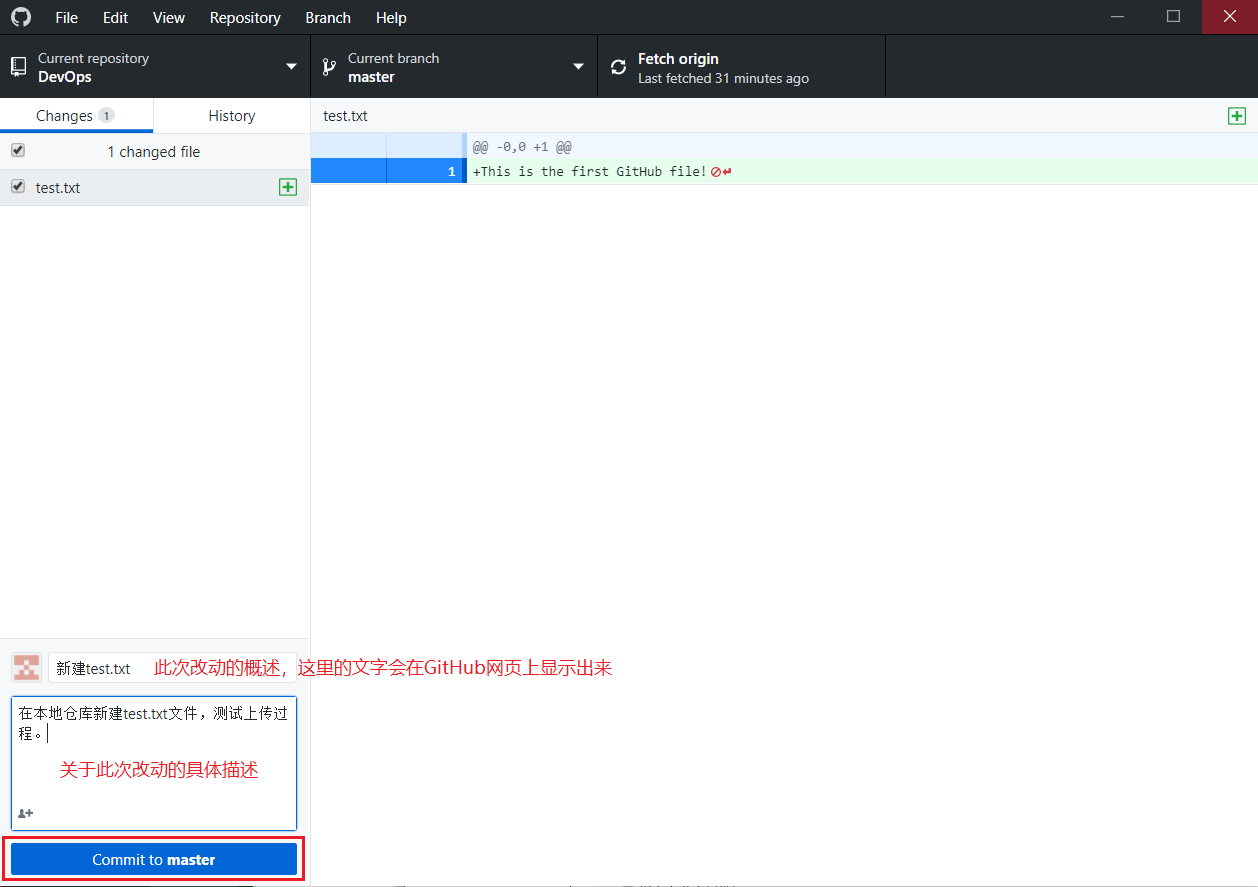
4、点击 Commit to master 只是让GitHub客户端记录这次进行的改动,并不会直接提交到GitHub上面去,相当于一次游戏存档,在将来的某一天如果想重玩这个存档,可以点击 Commit to master 下面的 Undo 按钮,让项目还原到这次记录的状态。如果想将本地的改动提交到GitHub网站上,点击 Push origin 上传到GitHub即可。
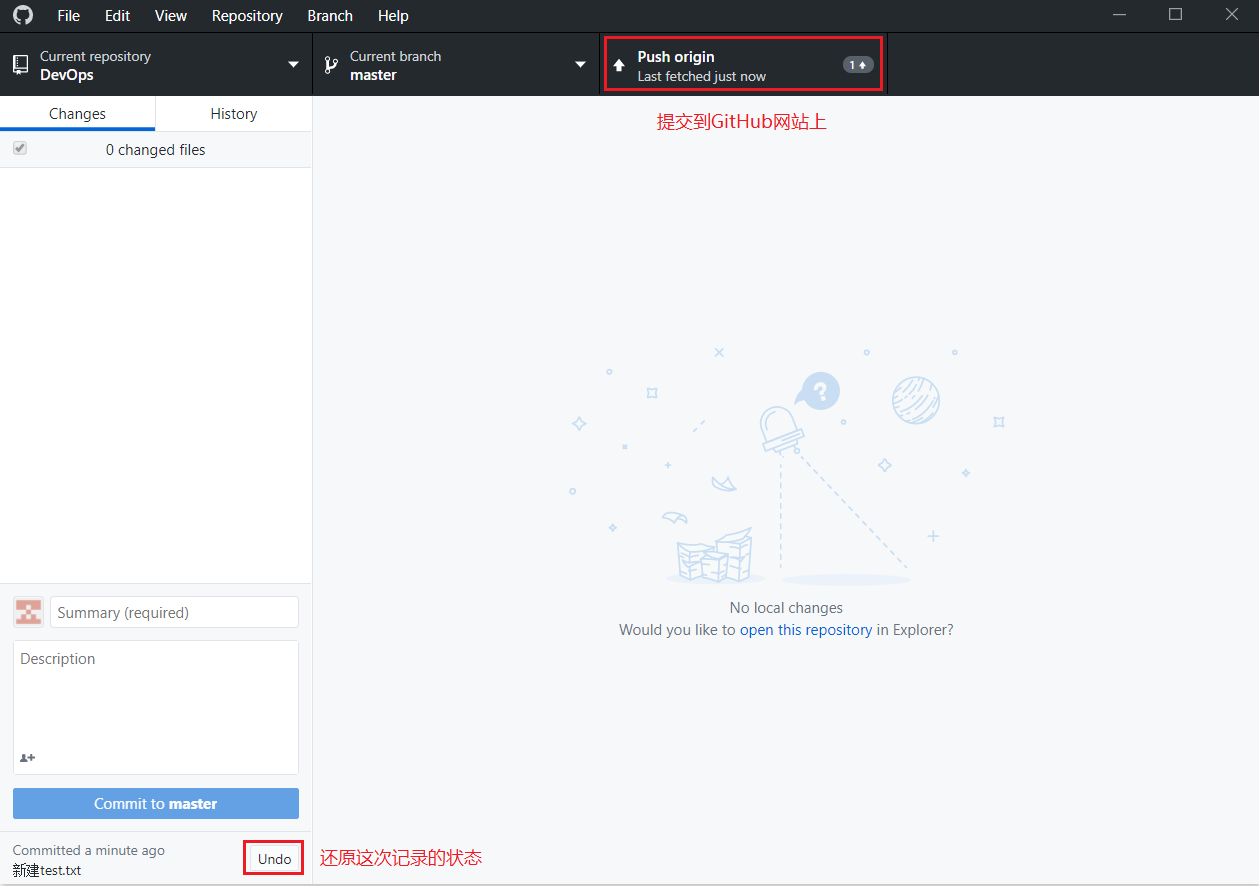
5、现在可以到自己的GitHub主页上查看DevOps仓库,可以看到我们新建的 test.txt 文件已经出现在主页上了。

之后的每次改动,只要重复第3、4、5个步骤即可。
Add local repository:
如果本地有工程,就可以使用Add添加
Clone repository:
这个功能其实最好理解了,克隆这名字通俗易懂好理解。
如何使用Clone功能呢?
这时候你会发现在左侧的目录中,你的新建项目从other目录换到了GitHub目录下,并且右上方的云图标Public也换成了更新图标Sync,本地项目更改了,要更新到服务器上,就点击它
最后还说点更改本地仓库地址,它默认的是在系统用户下(系统盘),最好更改到其它盘,以防以后如果重装系统时不被删除,也不会占用系统内存。点击界面右上方的齿轮设置图标,
GitHub的Windows客户端的使用教程的更多相关文章
- 使用GitHub for Windows客户端管理京东代码库项目
1.下载并安装 GitHub for Windows 客户端 https://windows.github.com/ 2.在京东代码库中新的代码库,可以创建私有的代码库 https://code.jd ...
- GitHub for Windows客户端使用操作流程
Git是一个分布式的版本控制系统,最初由Linus Torvalds编写,用作Linux内核代码的管理.作为一个程序员,我们需要掌握其用法. 作为开源代码库以及版本控制系统,Github目前拥有140 ...
- GitHub for Windows 2.0使用教程
Git是目前最先进的分布式版本控制系统,作为一个程序员,我们需要掌握其用法. 一:下载GitHub for Windows 2.0 二:安装GitHub 下载之后点击进行安装过程,安装之后桌面上会有 ...
- Github windows客户端简单使用教程
1. 首先到官网下载Github客户端,官网地址:https://desktop.github.com/ 2. 点击上图红框的按钮开始下载客户端. 3. 双击下载好的客户端,开始安装. 双击之后出现一 ...
- Github windows客户端简单上手教程
作为一个前端,如果不知道GitHub,那你有可能就是一个假前端(O(∩_∩)O哈哈~)开个玩笑...进入正题,咳咳... 1.第一步要在GitHub官网下载最新的客户端,网址是https://desk ...
- github 和 github for windows 学习使用总结
github 是最大的开源项目托管平台,是一个网站.但是它不仅仅只能托管开源项目或代码,还能作为我们备份重要资料的平台,更重要的是我们可以通过这个平台来学习和获取别人的代码,避免重复造轮子,还可以多人 ...
- 【Git】GitHub for Windows使用(1)
目录 1.下载GitHub for windows 客户端 2.注册GitHub 3.启动windows端客户端,登录帐号 4.了解Git客户端,从而了解Git的大体功能 5.创建一个新的资源库 6 ...
- gitHub使用入门和github for windows的安装教程
在看这篇教程之前我想大家也在搜索怎样使用gitHub托管自己的项目,在使用gitHub之前我也遇到过各种问题,在网上我也搜索了很多,但总觉得网上搜索到的东西很多很杂,有的根本不知道是在表达什么.在这过 ...
- Coding 初级教程(一)——用GitHub的GUI客户端对Coding的项目进行管理
一.概述 二.Git基本概念 1.有关存储的四个概念 2.分支(branch) 三.项目管理实战操作 1.安装 GHfW(GitHub for Windows) 2.在Coding上新建一个项目(新建 ...
随机推荐
- git链接到远程github上
Git链接到自己的Github(1)简单的开始 好长时间没上来弄东西了,今天回来先开始弄下Git,之后再继续写uboot与kernel的编译,在版本控制下更加宏观地观察每次的变化. 1.在ubuntu ...
- jmeter安装与环境变量配置
因jmeter是java开发的,要想运行java开发的程序,必须先下载JDK一.jdk 1.下载jdk jdk下载地址:https://www.oracle.com/technetwork/java ...
- 项目实战02:nginx 反向代理负载均衡、动静分离和缓存的实现
目录 实验一:实现反向代理负载均衡且动静分离 1.环境准备: 2.下载编译安装tengine 3.设置代理服务器的配置文件 4.启动tengine服务 5.开启后端的web服务 6.测试 实验二:ng ...
- PostgreSQL 自动输入密码(转)
原文:https://www.cnblogs.com/litmmp/p/5122534.html 在 Shell 命令行中,使用 postgresql-client 连接 PostgreSQL 数据库 ...
- -webkit-line-clamp、-webkit-box-orient vue 打包部署后不起作用??
场景分析:实际开发中,文字描述过长,需要两行或三行显示缩略显示: 实现过程: 实现过程遇到的问题:打包到线上后发现并没有-webkit-box-orient属性,导致省略号并没有按预期展示: 解决方法 ...
- 基于UVM的verilog验证
Abstract 本文介绍UVM框架,并以crc7为例进行UVM的验证,最后指出常见的UVM验证开发有哪些坑,以及怎么避免. Introduction 本例使用环境:ModelSim 10.2c,UV ...
- JDBC 和连接池
1 JDBC概述 Java DataBase Connectivity,Java数据库连接,一种执行SQL的Java API,为多种关系数据库提供统一访问规范,由一组Java语言编写的类和接口组成.数 ...
- 一个少女心满满的例子带你入门canvas
https://blog.csdn.net/sunshine940326/article/details/76572850 本文首发于我的个人博客:http://cherryblog.site/ gi ...
- python基础(5)-文件操作
文件(file)操作 创建文件 verse.txt: 床前明月光 疑是地上霜 open(path(文件路径),mode(模式:r/r+[读],w/w+[写],a/a+[追加])):返回文件句柄(对象) ...
- python使用grpc调用rpc接口
proto文件: syntax = "proto3"; package coupon; // //message UnsetUseC2URequest { // int64 bid ...
